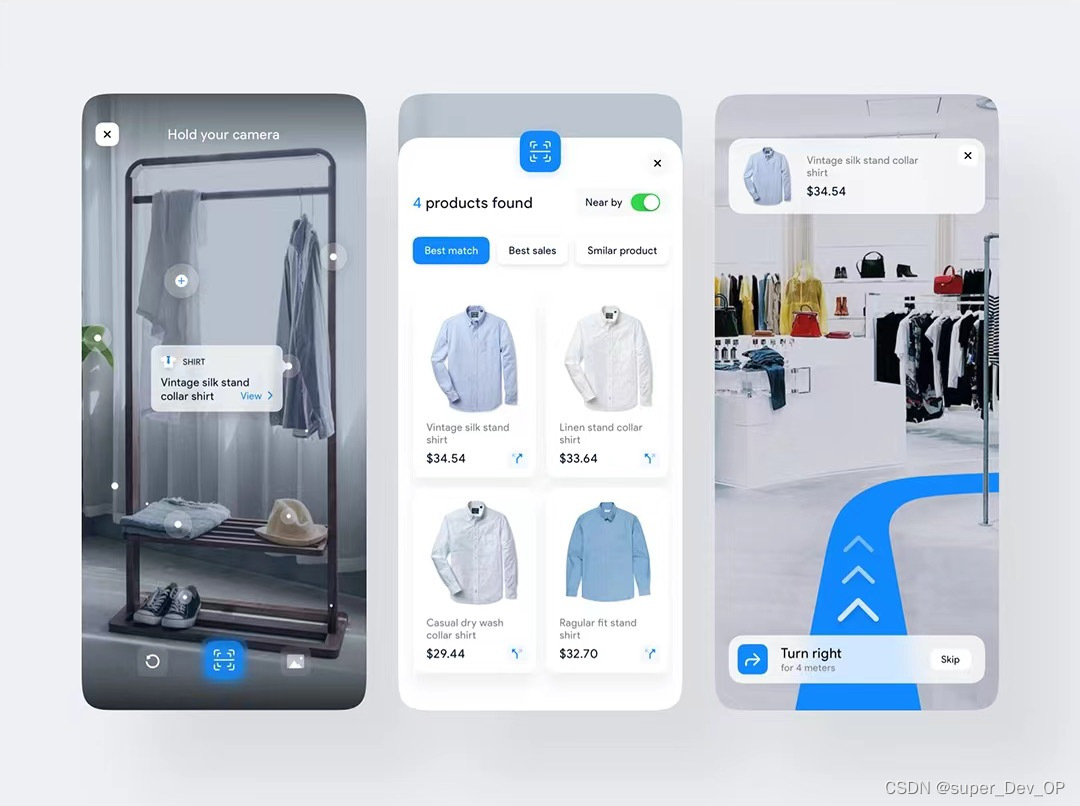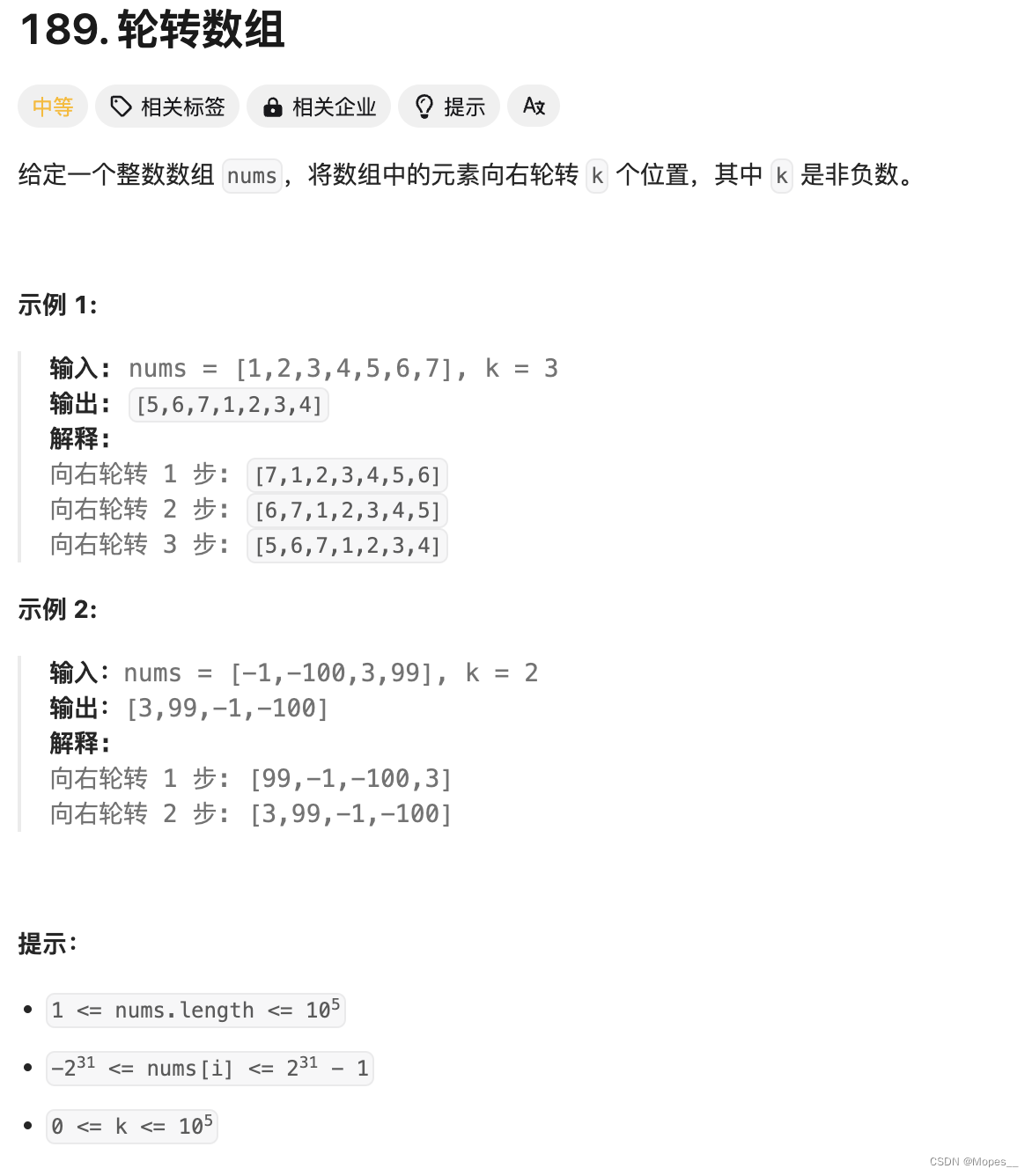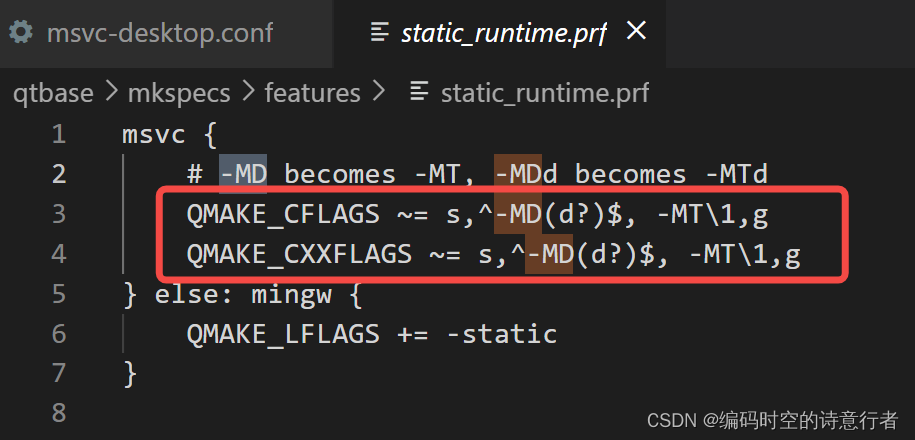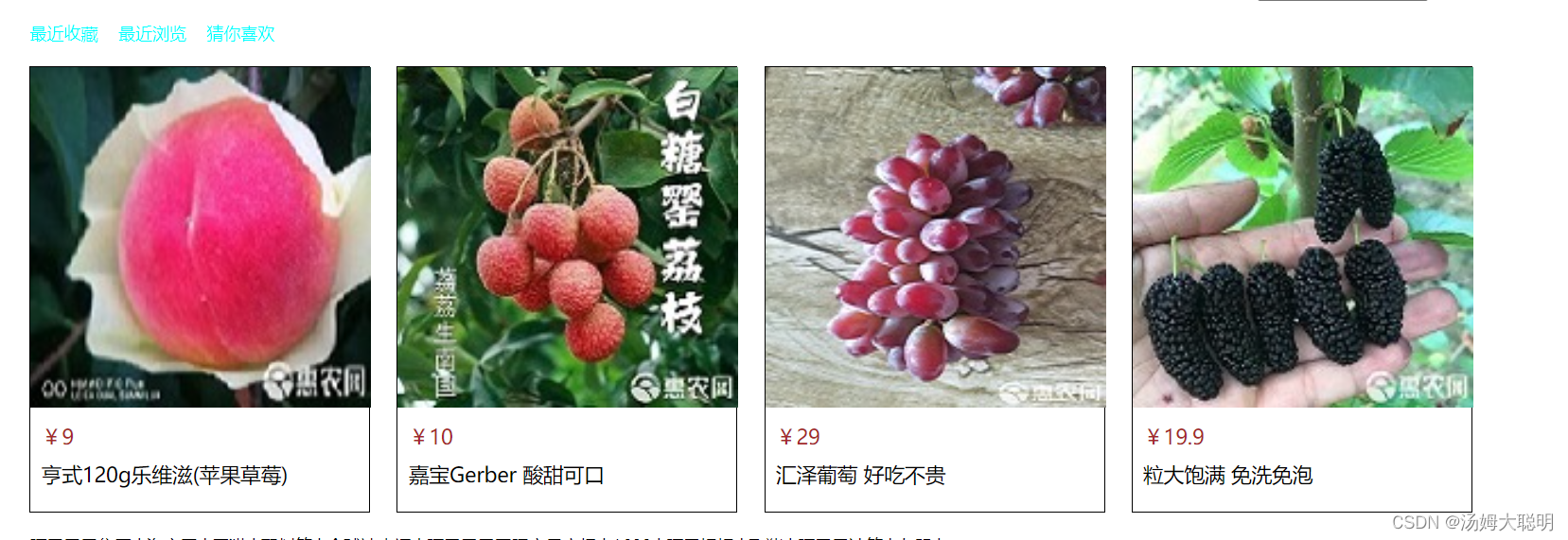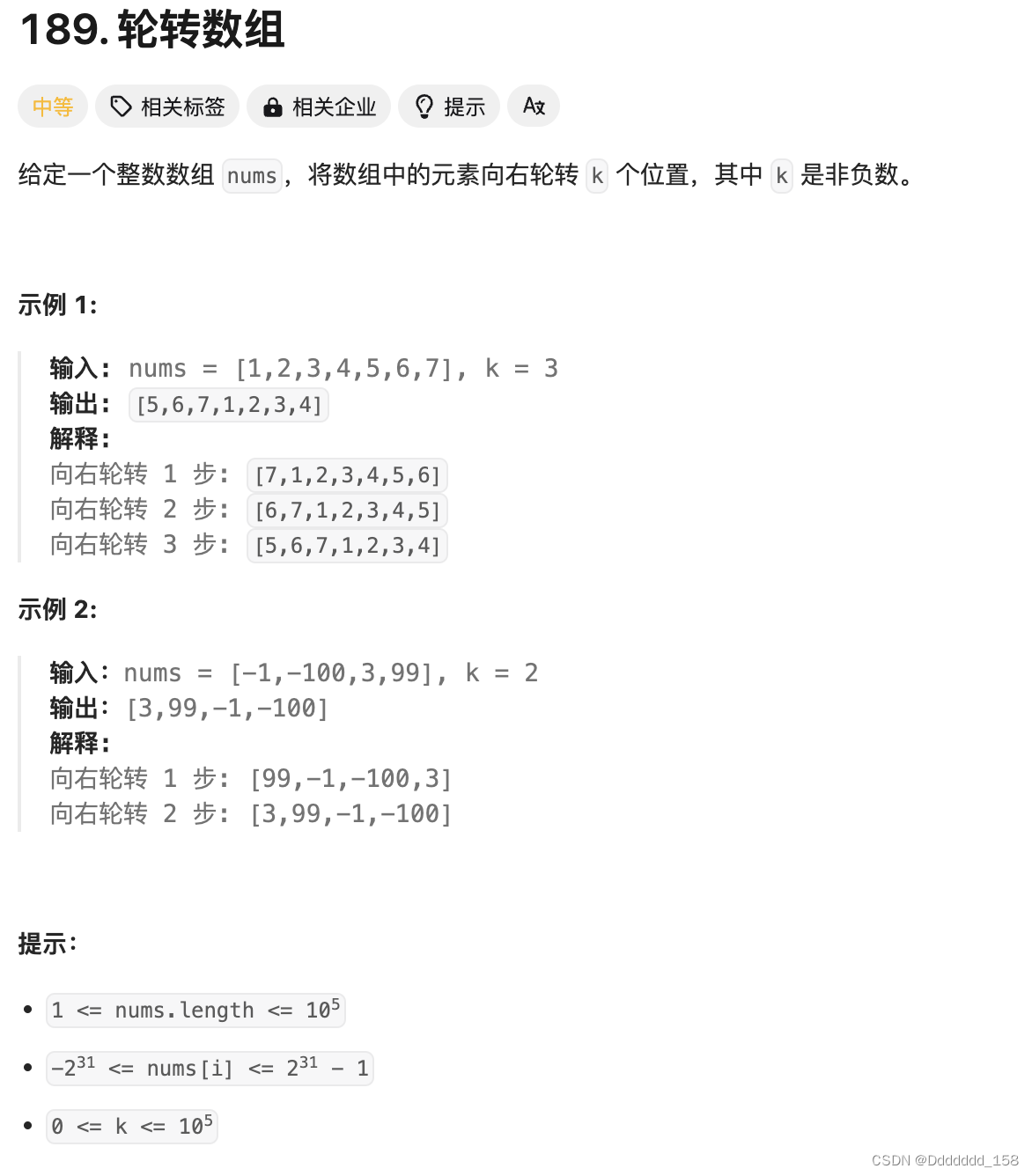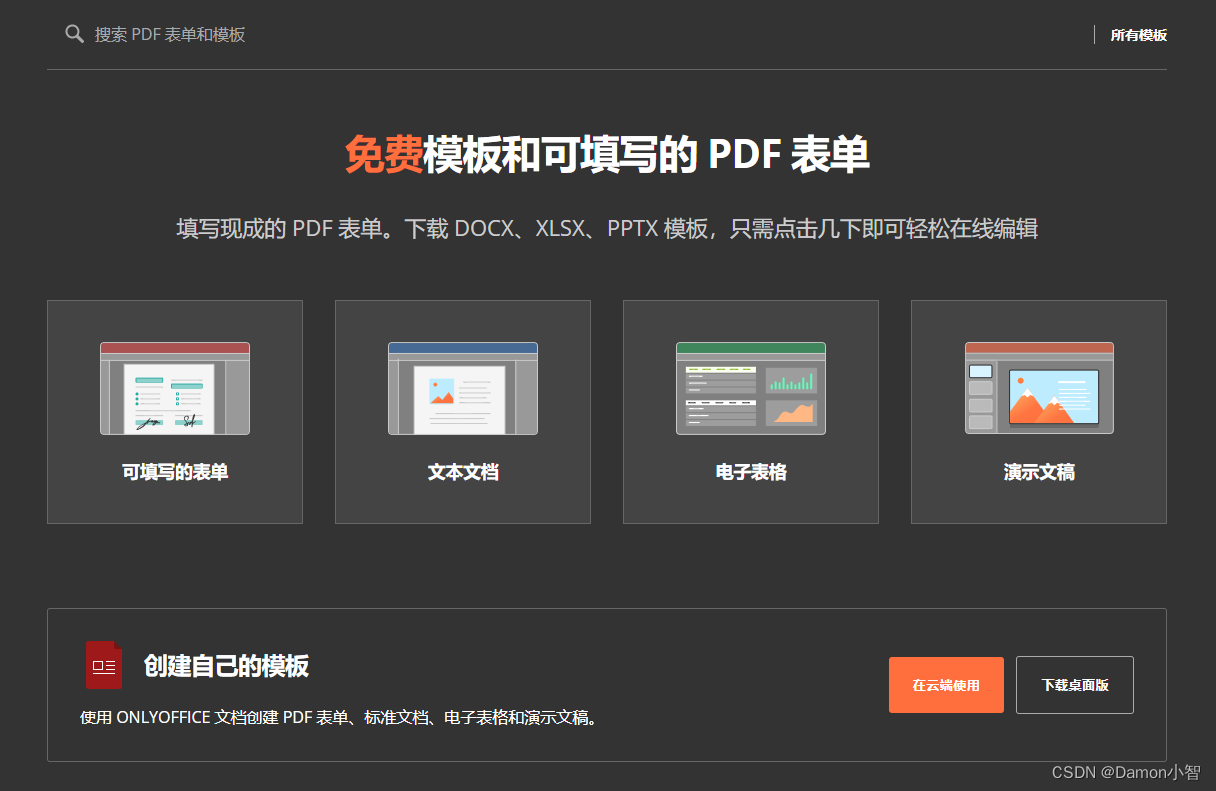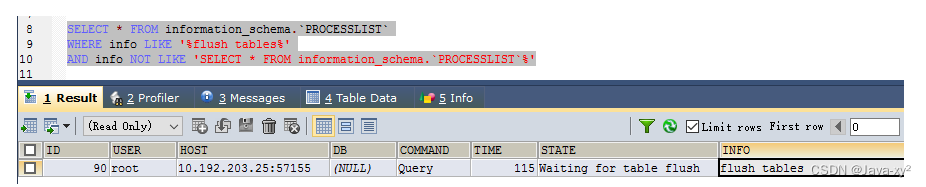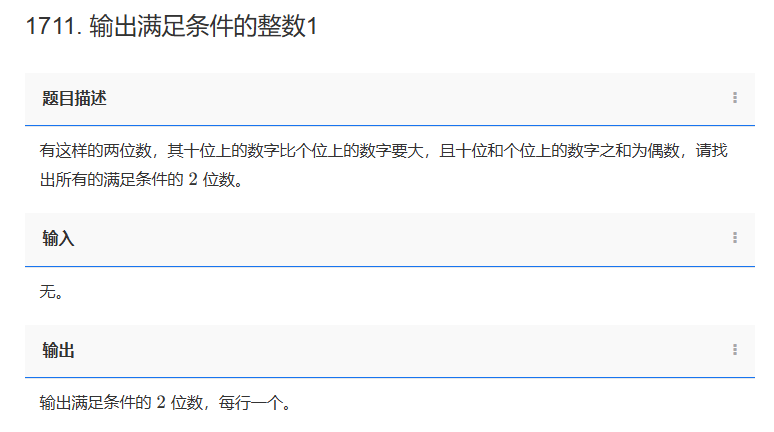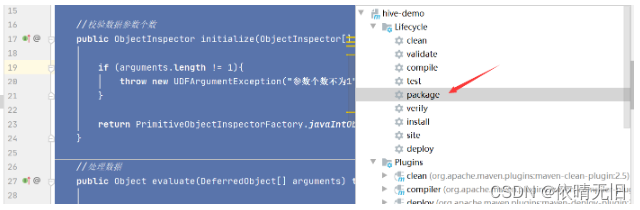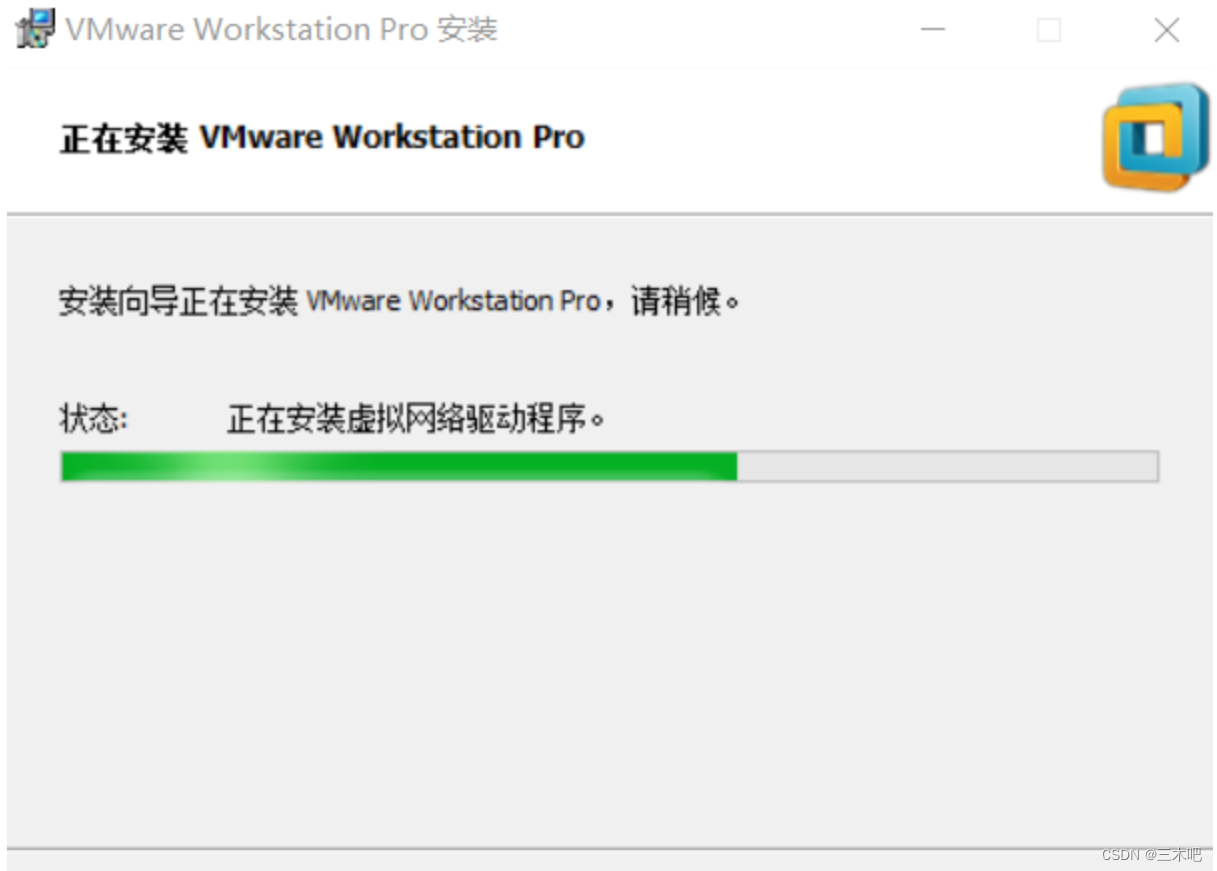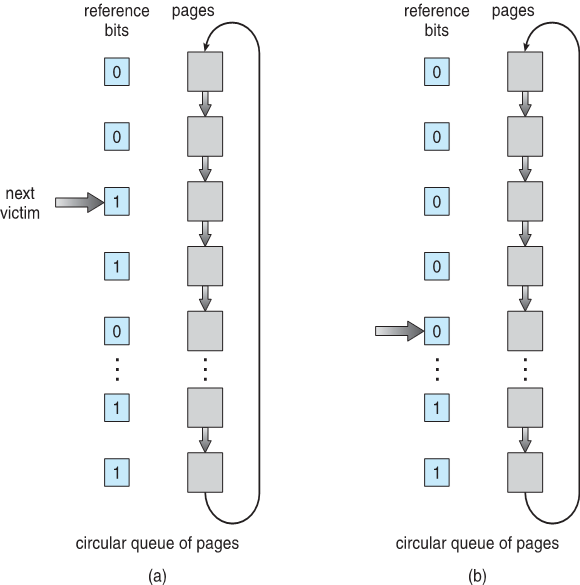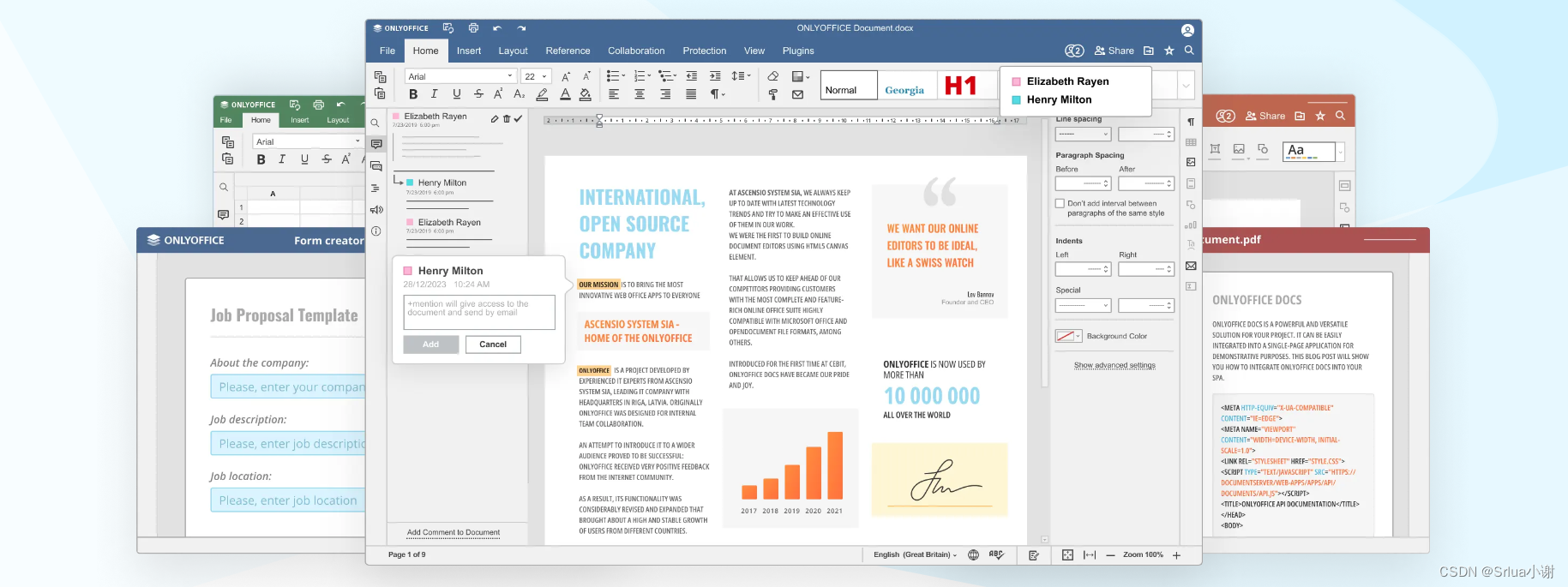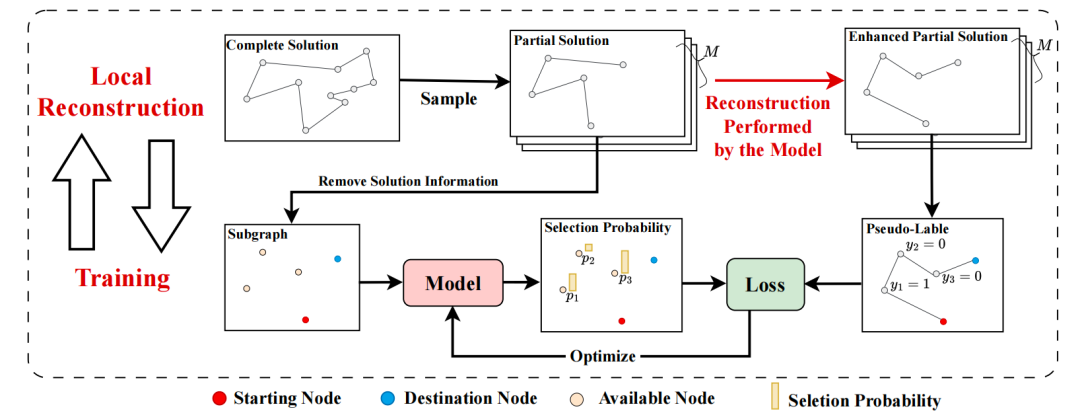文章目录
- LVM概述
- Logical Volume Manager逻辑卷管理
- LVM机制的基本概念
- LVM的管理命令
- LVM应用实例
- 案例环境
- 需求描述
- 创建 LVM
- 创建, 删除LVM 流程
- 创建 LVM 流程
- 删除 LVM 流程
- 磁盘配额概述
- 实现磁盘限额的条件
- Linux 磁盘限额的特点
- 磁盘配额管理
- CentOS7设置磁盘配额步骤
- 编辑用户和组帐号的配额设置
- 格式
- 常用选项
- 限制字段
- 查看配额使用情况
LVM概述
Logical Volume Manager逻辑卷管理
能够在保持现有数据不变的情况下动态调整磁盘容量,从而提高磁盘管理的灵活性
/boot分区用于存放引导文件,不能基于LVM创建
LVM机制的基本概念
PV(物理卷)
VG(卷组)
LV(逻辑卷)

PE的值:4M、8M、16M、32M、64M
PE越小硬盘利于率高,每个VG块的最大数是65534,PE大小决定了VG卷组大小
逻辑卷建立在卷组之上,与物理卷没有直接关系
对于逻辑卷来说,每一个卷组就是一个整体,从这个整体中“切出”一小块空间,作为用户创建文件系统的基础,这一小块空间就称为逻辑卷
使用mkfs等工具在逻辑卷上创建文件系统
LVM的管理命令
功能 物理卷管理 卷组管理 逻辑卷管理
Scan 扫描 pvscan vgscan create
Create 建立 pvcreate vgcreate Ivcreate
Display 显示 pvdisplay vgdisplay Ivdisplay
Remove 删除 pvremove vgremove Ivremove
Extend 扩展 无 vgextend Ivextend
Reduce 减少 无 vgreduce Ivreduce
lwm两种机制
线性模式:将数据存储在属于一个pv的pe,然后再存储在下一个pv中pe
条带模式:将一份数据拆分为多份,分别存储对应的每个pv中,类似raid 0 因此性能优于线性模式
pvcreate +设备名1 +设备名2
vgcreate +卷组名 +物理卷名1 +物理卷名2
Ivcreate -L 容量大小 -n +逻辑卷名 +卷组名
lvextend -L +大小 /dev/卷组名/逻辑卷名
修复xfs_repair +目标位置,只适用xfs(时不时不好用)
vgextend vgname1 /dev/sdc2
lvextend -L +10G /dev/vgname1/lvname1
xfs_growfs /dev/vgname1/lvname1 刷新xfs文件系统容量
resize2fs /dev/vgname1/lvname1 刷新ext4类型文件系统容量
LVM应用实例
案例环境
公司准备在Internet中搭建邮件服务器(CentOS7.3系统平台),面向全国各地的员工及部分VIP客户提供电子邮箱
空间
需求描述
由于用户数量众多,邮件存储需要大量的空间,考虑到动态扩容的需要,计划增加两块SCSI硬盘并构建LVM逻辑
卷(挂载到“/mailbox”目录下)专门用于存放邮件数据
创建 LVM
1.关闭主机init 0,添加两块新硬盘,重启主机init 6
或echo "- - - " > /sys/class/scsi_host/host0/scan 扫描
2.先使用fdisk工具讲磁盘设备/dev/sdb、/dev/sdc划分主分区sdb1、sdc1,并且把分区类型的ID标记号改为“8e”
fdisk /dev/sdb
fdisk /dev/sdc
3.创建物理卷
pvcreate /dev/sdb1 /dev/sdc1
4.创建卷组,卷组名为vgname1
vgcreate vgname1 /dev/sdb1 /dev/sdc1
5.创建逻辑卷,逻辑卷名为lvname1,容量为20GB,生产的文件路劲为/dev/vgname1/lvname1
lvcreate -L 20G -n lvname1 vgname1
6.对逻辑卷进行格式化,创建XFS文件系统,并且挂载到/opt目录下
mkfs -t xfs /dev/vgname1/lvname1
mount /dev/vgname1/lvname1 /opt目录下
df -Th
- 再扩容
vgextend vgname1 /dev/sdc2
lvextend -L +10G /dev/vgname1/lvname1
xfs_空格growfs /dev/vgname1/lvname1 刷新xfs文件系统容量
resize2fs /dev/vgname1/lvname1 刷新ext4类型文件系统容量
修复命令
xfs_repair +设备路径 +xfs文件系统(不一定好用)
fsck.jfs -y /dev/sdb1 jfs
fsck.ext3 ext3
fsck.ext4 ext4
创建, 删除LVM 流程
创建 LVM 流程
pvcreate 创建 pv -> vgcreate 创建卷组 -> lvcreate 创建逻辑卷 -> mkfs.xfs lv 格式化-> mount 挂载
删除 LVM 流程
umount 卸载 -> lvremove lv 移出卷组中所有逻辑卷-> vgremove vg 移出卷组-> pvremove 移出 pv
磁盘配额概述
实现磁盘限额的条件
- 需要Linux内核支持
- 安装xfsprogs与quota软件包
Linux 磁盘限额的特点
- 作用范围:针对指定的文件系统(分区)
- 限制对象:用户帐号、组帐号
- 限制类型:磁盘容量、文件数量
- 限制方法:软限制、硬限制
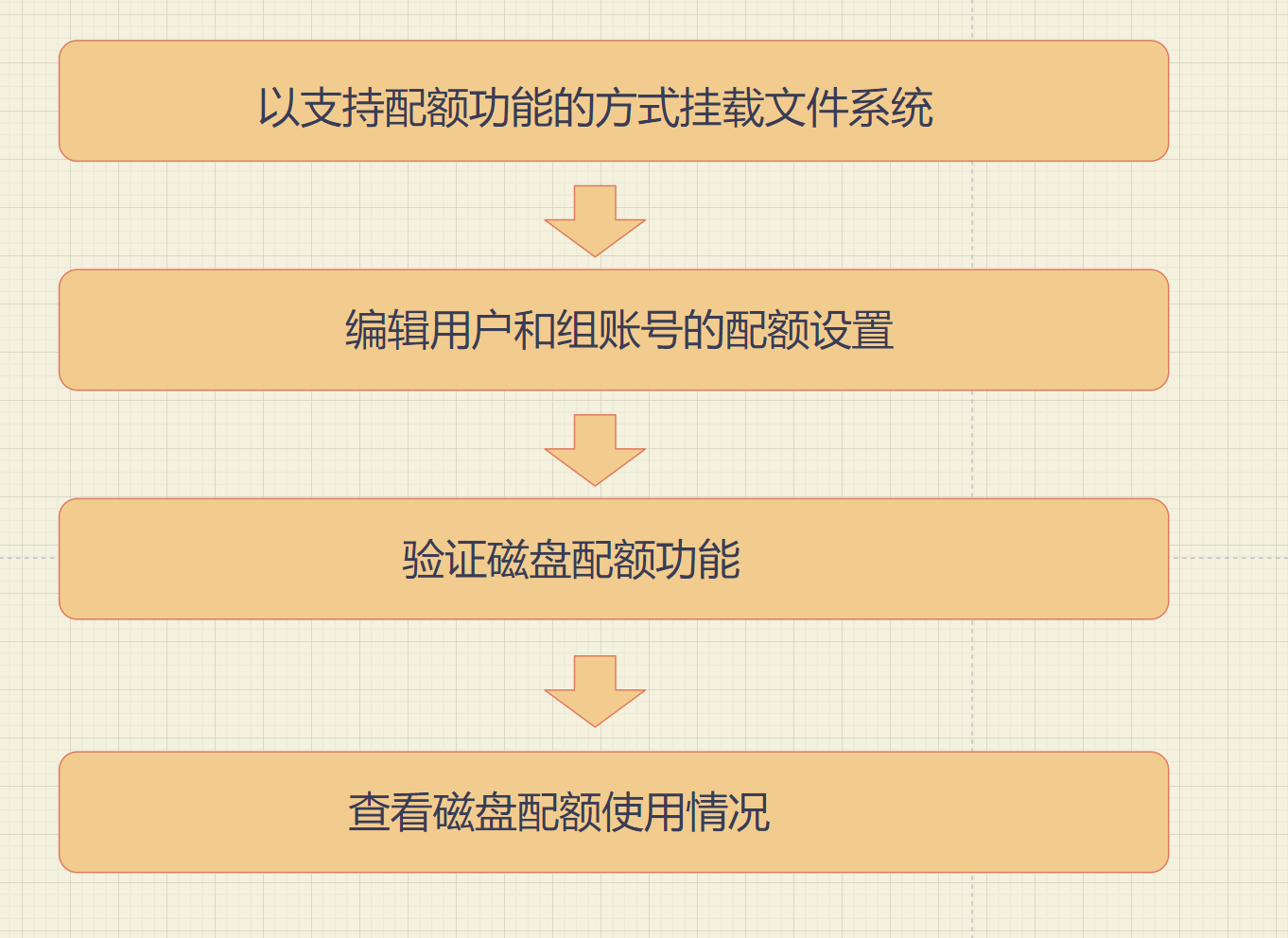
当Linux根分区的磁盘空间耗尽时,Linux操作系统将无法再建立新的文件,同时也可能会出现服务程序崩溃、系统无法启动等故障
为了避免在服务器中出现类似磁盘空间不足的问题,可以启用磁盘配额功能,对用户在指定文件系统(分区)中使用的磁盘空间、文件数量进行限制,以防止个别用户恶意或无意间占用大量磁盘空间,从而保持系统存储空间的稳定性和持续可在Centos系统中,不同的文件系统使用不同磁盘配额配置管理工具
例:XFS文件系统通过xfs_quota 工具进行管理
EXT3/4 文件系统通过quota工具进行管理
磁盘配额管理
启用文件系统的配额支持
添加usrquota ,grpquota挂载参数
CentOS7设置磁盘配额步骤
1、检查是否已安装xfsprogs和xfs_ quota软件包
rpm -q xfsprogs quota
yum install -y xfsprogs quota
2、以支持配额功能的方式挂载文件系统
umount / dev/ vgname1 / lvnamel
mount -o usrquota, grpquota /dev/vgname1/lvname1 /opt
#添加挂载参数"usrquota, grpquota"用于增加对用户、组配额功能的支持
或者
vim /etc/ fstab(永久配置)
/dev/vgname1/lvname1 /opt xfs defaults, usrquota, grpquota 00
umount /dev/vgname1/ lvname1
mount -a #-a选项,将/etc/ fstab的所有内容重新加载
3、编辑用户和组账号的配额设置
useradd lisi
passwd lisi
4、验证磁盘配额功能
chmod 777 /opt
Su lisi
cd /opt
#验证磁盘容量超限
dd if=/dev/zero of=/opt/kgc.txt bs=10M count=12
#验证磁盘文件数超限
touch {aa,bb, cc,dd,ee, ff} .txt
dd命令是一一个设备转换和连续复制命令
“if=” 指定输入设备(或文件)
"of="指定输出设备(或文件)
“bs=” 指定读取数据块的大小
"count=”指定读取数据块的数量
/dev/zero “零"设备文件,可以无限的提供空字符。常用来生成一个特定大小的文件。
5、查看配额使用情况
#查看所有可用分区的磁盘容量配额使用情况
xfs_ quota -X -C ’ report -abih’
编辑用户和组帐号的配额设置
使用xfs_quota命令编辑配额设置
格式
xfs_quota -x -c 'limit -u bsoft=N bhard=N isoft=N ihard=N 用户名’挂载点
常用选项
-u: 指定用户账号对象
-g: 指定组账号对象
-x:表示启动专家模式,在当前模式下允许对配额系统进行修改的所有管理命令可用。
-c: 表示直接调用管理命令
限制字段
bsoft: 设置磁盘容量的软限制数值(默认单位为KB)。
bhard:设置磁盘容量的硬限制数值(默认单位为KB)。
isoft:设置磁盘文件数的软限制数值。
ihard:设置磁盘文件数的硬限制数值。
例
xfs_ quota -x -c ‘limit -u bsoft=80M bhard=100M isoft=40 ihard=50 lisi’ /opt/
xfs_ quota -x -c ‘limit -u bsoft=80M bhard=100M lisi’ /opt/#仅限制磁盘容量
xfs quota -x -c ‘limit -u isoft=4 ihard=5 lisi’ /opt/#仅限制文件数
xfs_ quota -c ‘quota -uv lisi’ /opt/#查看zhangsan磁盘:容量限制
xfs quota -c ‘quota -i -uv lisi’ /opt/#查看zhangsan文件数限制
查看配额使用情况
查看所有可用分区的磁盘容量配额使用情况
格式
xfs_ quota -x -c ’ report -abih’
report常用选项:
-u:对用户查看
-g:对组查看
-a:查看所有可用分区的配额使用报告
-b:查看磁盘容量
-i:查看文件数